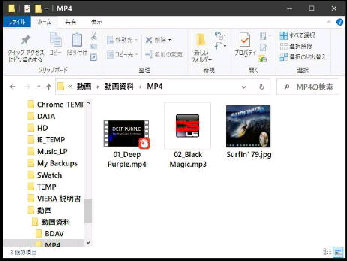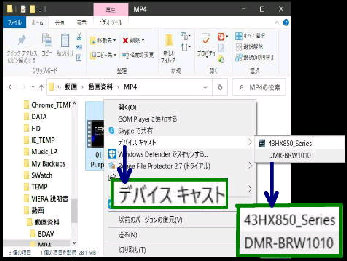● PC の 「メディアファイル」 を DIGA へデバイスキャスト
再生するファイルの右クリック画面です。
メニューの 「デバイスキャスト」 を選び、
更に、再生する機器を選択してください。
左例は、DIGA DMR-BRW1010 の例です。
デバイスキャスト→ DMR-BRW1010
の順に選択します。
「デバイスキャスト」 画面になります。
上記で右クリックしたメディアファイルが表示
され、同時に DIGA で再生が始まります。
Windows のエクスプローラで、動画・画像
(写真)・音楽 のファイルを表示し、DIGA
で再生するファイルを右クリックします。
DIGA 側の操作で再生する場合は上記
リンクのとおりですが、ここでは PC 側で
操作する方法です。
PC の DLNAサーバー機能を有効にする
と、Windows 10 の 「デバイスキャスト」 で
PC のメディアファイルを DIGA で再生
することができます。
下部に、再生コントロールが表示されますが、
DIGA のリモコンでも再生の操作が可能です。
「デバイスキャスト」 画面には、
ドラッグ & ドロップ でファイルを追加したり、
「リストの消去」 ができます。
《 Windows 10 バージョン2004 画面 》